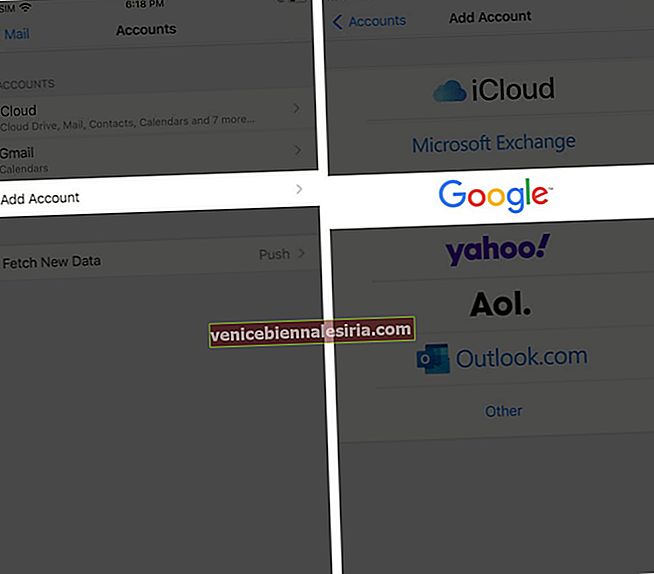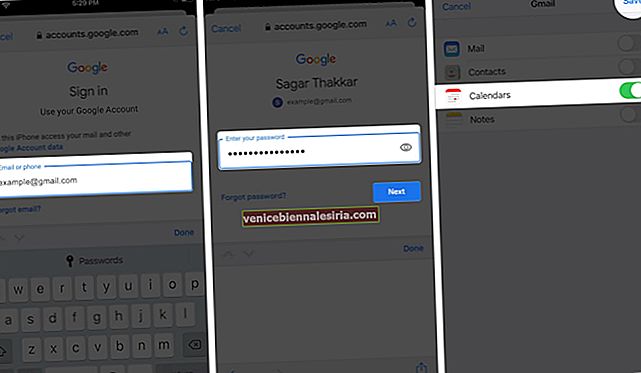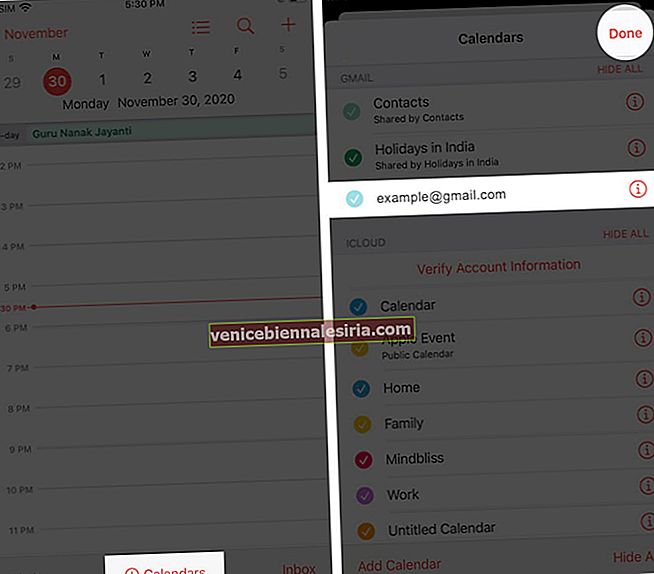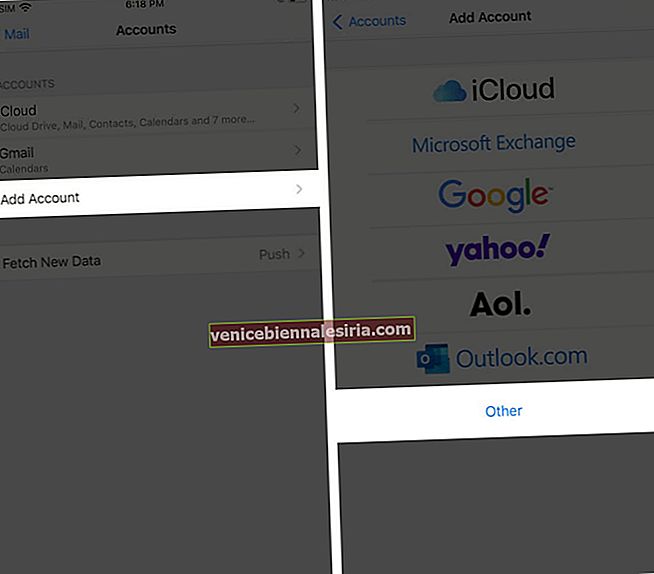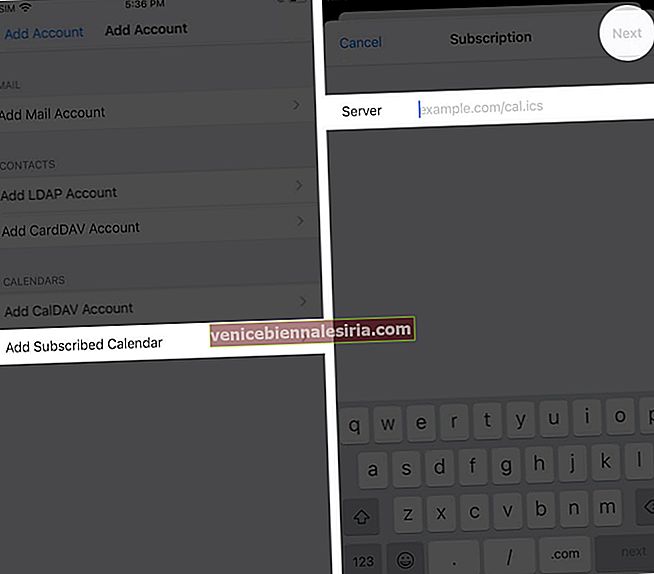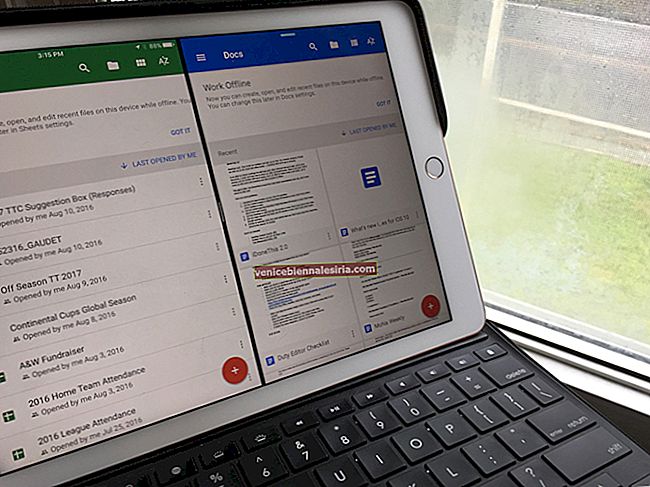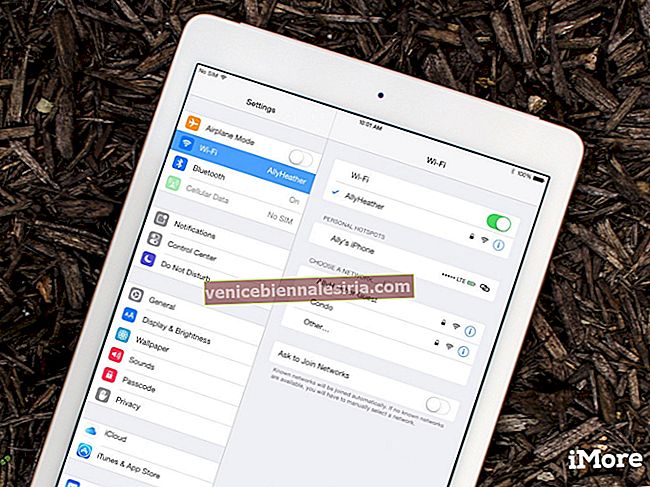Доброто приложение за календар може да ви помогне да управлявате разумно деня си. В стремежа си към същото обаче в крайна сметка имаме множество приложения. Едно от значителните разбърквания тук е между приложението за календар по подразбиране на iOS и Google Календар. Ако се мъчите да балансирате между тези две, винаги можете да изберете да синхронизирате Google Календар с вашия iPhone. Ето как да го направите.
- Как да синхронизирате Google Calendar с iPhone Calendar App
- Можете ли да синхронизирате няколко акаунта в Google с iPhone Календар?
- Как да синхронизирам Google календари на други хора с вашия iPhone
- Проблеми със синхронизирането с Google Календар на iPhone?
Как да синхронизирате Google Calendar с iPhone Calendar App
- Отворете приложението Настройки , докоснете Поща . Сега натиснете Акаунти.

- Докоснете Добавяне на акаунт и изберете Google.
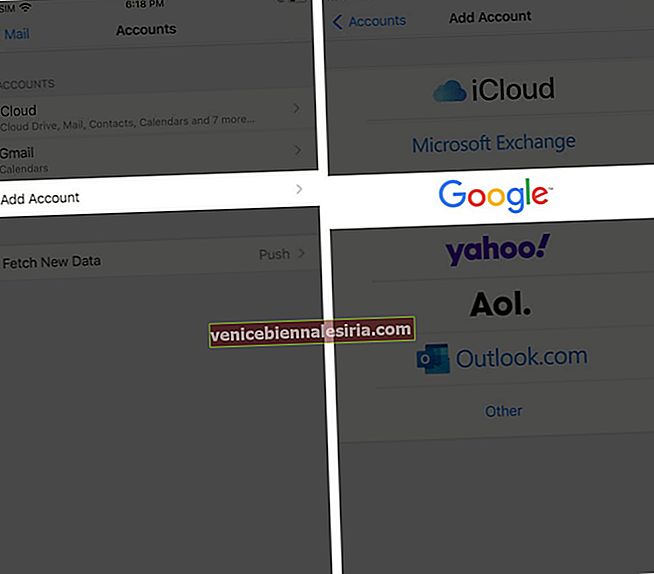
- Сега въведете вашия ID и парола.
- Включете превключвателя за Google Calendars в новия прозорец и натиснете Save. Синхронизирането на календарите ще отнеме известно време.
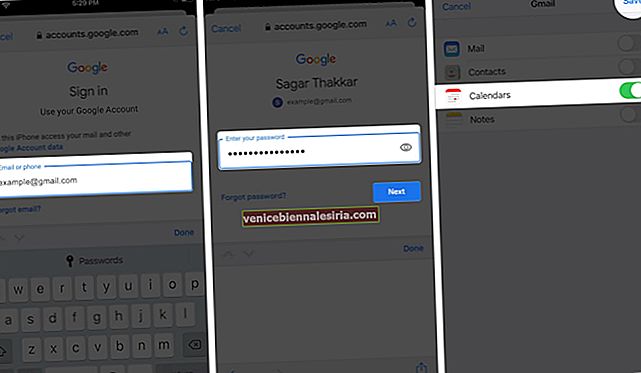
- Сега отворете приложението Календар и докоснете Календари, разположени в долната част на страницата, за да видите всички календари, свързани с вашия акаунт в Gmail.
- Сега изберете календарите, които искате да имате в приложението си за календар на iOS и натиснете Готово.
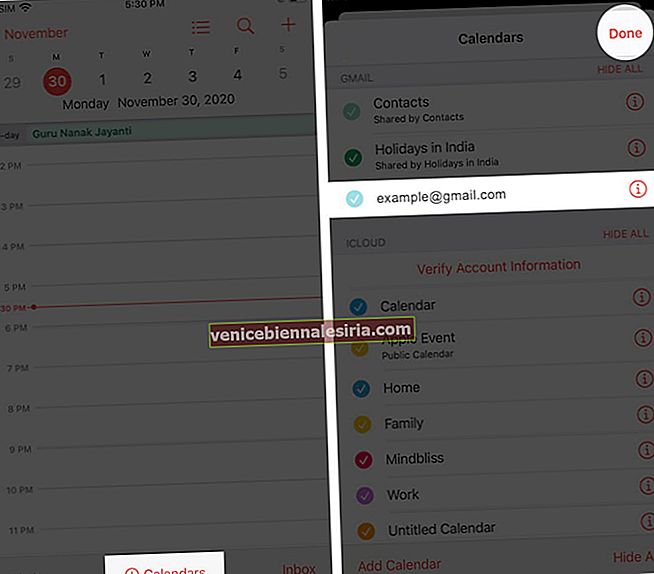
Можете ли да синхронизирате няколко акаунта в Google с iPhone Календар?
Отговорът е ДА !! Можете да синхронизирате колкото искате акаунти в Google с вашия iPhone Calendar. Трябва да следвате същия процес, за да добавите акаунта си и в крайна сметка да синхронизирате календара.
Как да синхронизирам Google календари на други хора с вашия iPhone
- Като начало ще ви е необходима връзката ICAL на календара, който искате да синхронизирате. Дръжте го под ръка.
- В приложението Настройки натиснете Поща, последвано от Акаунти.

- Докоснете Добавяне на акаунт и изберете опция Друго.
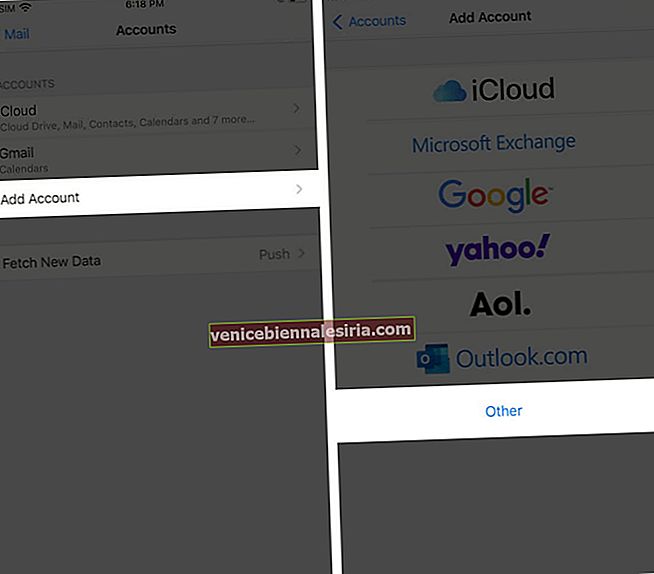
- Сега изберете опцията за „Добавяне на абониран календар“ и попълнете ICAL URL адреса, който имате. Сега натиснете Напред.
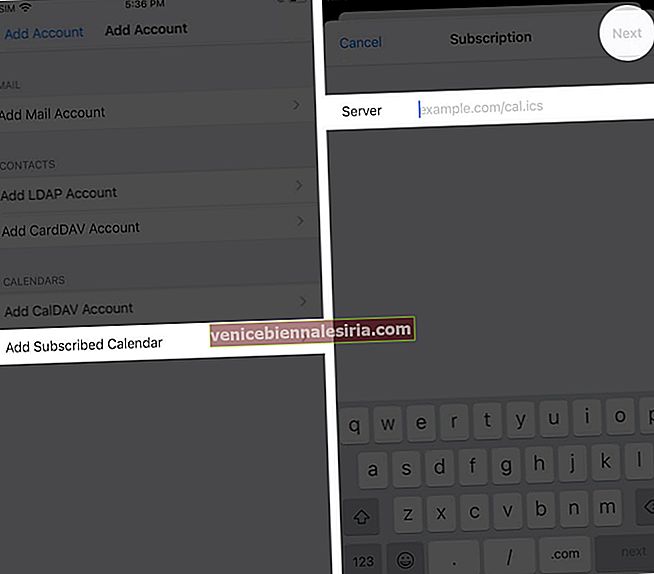
- Вече можете да видите добавения си календар в списъка с други абонаментни календари в приложението.
Отстранете проблемите със синхронизирането с приложението Google Календар.
Намирате за предизвикателство да синхронизирате календара си в Google с iPhone? Няма за какво да се притеснявате. Може да има няколко причини зад този проблем и някои бързи съвети за отстраняване на неизправности могат да бъдат от голяма помощ. Не пропускайте да разгледате нашето ръководство.
Отписване
С записването се опитах да обхвана всички необходими точки. Само в случай, че съм пропуснал някакъв момент или има нещо, което ви пречи, моля не се колебайте да го споменете в раздела за коментари по-долу.
Прочетете Напред:
- Не можете да добавите събития в календара на iPhone? Нека поправим този проблем
- Как да изтриете събития в календара на iPhone или iPad
- Най-добрите приложения за календар за iPhone